Содержание
- 1 Что это такое?
- 2 Подключение к ТВ
- 3 Подключение к ПК
- 4 Что такое Mirror Share в Huawei?
- 5 Huawei HiSuite 8.0.1.302 — Скачать на ПК бесплатно
- 6 Как включить Mirror Share?
- 7 Как активировать на компьютере
- 8 Как подключить Mirror Share Huawei к телевизору?
- 9 Отзывы
- 10 Как подключить Mirror Share Huawei к ПК?
- 11 Что это такое и в чем суть технологии?
- 12 Возможные проблемы и их решение
- 13 Альтернативные варианты
- 14 Как подключить
- 15 Аналоги приложения
- 16 Ответы на популярные вопросы
Что это такое?
Mirror Share – уникальная функция для владельцев смартфонов линеек Huawei, позволяющая перенести изображение с экрана мобильного на ТВ, персональный компьютер, ноутбук. Опция реализована отдельной иконкой в шторке меню.
Опция MirrorShare в телефонах Хуавей
Такая возможность представлена в большинстве современных смартфонов, данный мануал рассчитан в большей части на владельцев смартфонов / планшетов бренда Huawei. В любом случае, принцип действий на похожих устройствах практически не отличается.
Первый и один из важнейших этапов – понять, способно ли ваше устройство передавать изображение на сторонний экран.
Сделать это достаточно просто:
- Переходим на главный экран смартфона, ищем иконку «Настройки».
- Пролистываем новое меню в самый низ, находим пункт «О телефоне».
- Доходим до графы «Версия Андроид».
Функция Mirror Share доступна на 95% андроид-устройствах с версией ОС выше 4.4.2. Если ваше устройство подходит по данному параметру – двигаемся далее.
Сканирование программой возможных подключений
Подключение к ТВ
Теперь проверяем возможности вашего телевизора – для этого заходим в общее меню (чаще всего за него отвечает кнопка «Menu» / «Settings» на пульте управления).
- Ищем подпункт «Сеть» («Network»).
- В корневом меню должен содержаться пункт «Трансляция» / «Передача изображения» («AllShare Settings»).
- Последний шаг – убедиться, что имеется функция «Трансляция/Стриминг экрана» («Screen Mirroring»), активировать её нажатием кнопки.
К сожалению, большинство телевизоров до 2010 года выпуска не поддерживают данную функцию, идеальный вариант – устройство со Smart-технологией (Smart-TV).
В случае полной совместимости с вышеуказанными требованиями – переходим непосредственно к подключению:
- Подключаем телевизор и смартфон к одной точке доступа Wi-Fi.
- Переходим в настройки телефона, ищем раздел «Расширенные настройки» («Advanced Settings».
- Находим пункт «Трансляция экрана» («MirrorShare»).
- После недолгого сканирования появляется иконка телевизора – нажимаем на неё для успешного завершения соединения.
Проще простого, неправда ли? Теперь включаем автоповорот для стабилизации изображения и наслаждаемся любимыми фильмами, фотографиями, мобильными приложениями на большом экране! Вот самая понятная инструкция по запуску и подключению через MirrorShare:
Подключение к ПК
Для трансляции экрана Huawei на ПК кроме всего прочего потребуется установка Windows 10. Работа с другими версиями ОС предполагает скачивание сомнительных программ – некоторые из них имеют положительные отзывы, однако доверять им не стоит.
Правда, после установки новейшей винды всё становится даже проще, чем в случае с телевизором:
- Подключаем ПК и смартфон к одной точке Wi-Fi.
- Вводим в поиске меню «Пуск» слово «Подключить» – кликаем на первую выданную функцию.
- Подтверждаем подключение на смартфоне, кликнув по пункту с именем ПК (его можно предварительно посмотреть в свойствах компьютера, если вдруг начнёт выпадать несколько вариантов).
Далее компьютер начнёт проверять канал связи для создания безопасного подключения – это может занять до нескольких минут. В случае непредвиденного сбоя рекомендуется перезагрузить оба устройства, повторив инструкцию по подключению ещё раз.
Отключить трансляцию экрана на ТВ/ПК тоже не требует специальных манипуляций – просто отключаем функцию Mirror Share на своём Huawei устройстве. После этого второе устройство автоматически перейдёт в обычный режим.
Важно – при использовании пиратской / незарегистрированной версии Windows 10 функция может не работать, вместо трансляции появляется лишь чёрный экран. Такие случае редки, однако всё-таки посоветуем купить лицензионную версию ПО.
Итак, у вас классный смартфон, который часто используется для создания фотоснимков и видеозаписей. И хочется максимально быстро просмотреть полученные результаты на большом экране. Например, телевизора или персонального компьютера. Можно ли исключить необходимость утомительного подключения с помощью специальных кабелей? Да, если вы используете Honor 10, Huawei схожего класса или похожую по уровню альтернативу от других производителей.
Если у вас в распоряжении именно такая техника, есть доступ к Wi-Fi, то есть появляется возможность задействовать особую технологию, которая называется «Беспроводная проекция Honor» или ее аналог для других моделей мобильных телефонов.
Функция Mirror Share транслирует экран мобильного на ТВ, ПК или ноутбук. Отображается специальной иконкой в шторке Android, открыть которую можно, если провести пальцем сверху дисплея вниз.
Для начала необходимо запустить приложение. Для этого перейдите в Настройки > Управление. Если используете программу постоянно, то для удобства рационально добавить ярлык в главное меню. После включения система запросит подтверждения использования конкретного гаджета из предложенного списка — мобильный или телевизор. Выберите второй вариант.
Читайте также: Скачать последнюю прошивку для Android смартфона Huawei Ascend Y511
Huawei HiSuite 8.0.1.302 — Скачать на ПК бесплатно
Huawei является одним из азиатских производителей мобильных устройств, которому удалось сделать себе место в постоянно конкурентном мире планшетов и смартфонов. В общем, некоторые из своих продуктов находятся в рейтинге самых высоко оцененных Android телефонов. Mate, G7, Ascend Р7, Honor… огромное количество моделей телефонов и пользователей.
Android Device Managerот Huawei
Huawei HiSuite является менеджером Android устройств китайского производителя, с которым вы можете управлять работой всех телефонов этой марки. Речь идет о менеджере, работающем на любом ПК с ОС Windows, от Windows XP до более современных версий подобных Windows 7, 8.1 или 10.
Управляйте своим смартфоном или планшетом с рабочего стола вашего компьютера.
Для чего я могу использовать HiSuite?
Все свои основные функции вращаются вокруг управления устройствами Huawei. Это осуществляется через простой и интуитивно понятный интерфейс для любого пользователя, без необходимости прибегать к руководствам или учебным пособиям. Таковы его основные функции:
- Менеджер приложений: устанавливайте APK-файлы и удаляйте или обновляйте приложения легко.
- Делайте скриншоты вашего экрана телефона с компьютера.
- Резервное копирование: восстанавливайте операционную систему с вашими резервными копиями.
- Обновление встроенного программного обеспечения.
- Менеджер контактов: добавляйте, удаляйте и редактируйте контакты.
- Сообщения: получайте и отправляйте сообщения и управляйте ими с компьютера, экспортируйте сообщения с телефона на компьютер или отправляйте их нескольким получателям.
- Изображения: просматривайте их по-разному, управляйте ими и настраивайте обои.
- : управляйте вашей коллекцией видео и импортируйте и экспортируйте файлы между ПК и Huawei устройством.
Версия 5.0 HiSuite включила довольно много изменений относительно предыдущих версий, которые улучшили рабочий процесс между устройством и компьютером.
В свою очередь, удобство и простота использования также была улучшена, что упрощает пользователю процесс управления своим устройством.
Тем не менее, владельцам Huawei придется искать альтернативы для Mac или Linux, поскольку нет никакой версии для этих операционных систем.
Некоторым людям не слишком нравится iTunes, мультимедийный проигрыватель и магазин мультимедийного контента, что позволяет нам организовывать и синхронизировать наши iPhone и iPad устройства, а также иметь возможность приобретать разные контенты, в основном потому, что это чрезвычайно закрытая среда.
3uTools — это альтернативная программа для Windows, которая позволяет нам управлять или восстанавливать любое мобильное устройство от Apple (iPhone, iPad или iPod) намного проще.
Это действительно полная программа, которая предлагает нам возможность управлять всеми нашими файлами, книгами, фото и видео галереями, а также импортировать музыку и организовывать библиотеки.
Все необходимое для вашего iOS устройства в одной программе
Вы можете нам не поверить, но трудно перечислить все параметры, доступные в этом программном обеспечении. Благодаря нему вы сможете забыть об установке нескольких программ управления, магазинов приложений, музыкальных сервисов или инструментов управления системой. Основные особенности являются следующими:
- Возможность просмотра всей информации об устройстве: версия операционной системы iOS, номер IMEI, номер UDID, модель…
- Просмотр установленных приложений, удалить их или установить новые из встроенного магазина, не посещая App Store.
- Доступ к папкам устройства, чтобы упростить управление с ПК.
- Скачать и изменить мелодии звонка среди тысяч доступных. Включает поисковик, чтобы вы могли искать свои любимые песни.
- Обновить встроенное ПО и создать резервные копии своего устройства.
- Управлять всеми фотографиями из фотоплёнки и полученными через приложения для обмена сообщениями и/или быстро скопировать их на свой компьютер.
- Включает средство для очистки мусорных файлов.
- Включает инструмент для преобразования аудио и видеоформатов.
- Средство просмотра экрана устройства в реальном времени.
- Полное управление всеми значками iPhone и iPad.
- Доступ к контактам, журналу звонков и заметкам.
Помимо всего перечисленного, 3uTools включает функции, ориентированные на самых продвинутых пользователей, таких как возможность осуществления джейлбрейка одним щелчком мыши (мы не рекомендуем это, если вы не на 100% уверены в последствиях), обновление встроенного ПО вручную или отключение уведомлений об обновлениях iOS.
Читайте также: Как прошить Huawei Y3 2021 MT6737M. Обновляемся до Android 11, 10, Pie 9, Oreo 8.1
Источник: https://www.malavida.com/ru/soft/huawei-hisuite/
Изначально необходимо проверить поддерживает ли режим данный смартфон:
- перейдите на главный экран и откройте «Настройки»;
- пролистайте меню до конца и откройте «О телефоне»;
- щелкните на «Версия Андроид».
Для того, чтобы функция работала Андроид должен быть с версией ОС выше 4.4.2. Особенности ее работы зависят от EMUI — пользовательского интерфейса, который разработан компанией для смартфонов бренда Honor.
Как активировать на компьютере
Чтобы беспроводная проекция Honor заработала на персональном компьютере, также требуется выполнить несколько обязательных условий:
- Прежде всего, на оборудовании должна стоять операционная система Windows 10;
- Операционка должна поддерживать специальную технологию, которая называется Miracast. А ее поддержка зависит от видеокарты. Если этот вид комплектующего относится к устаревшим вариантам, то подключиться, к сожалению, не получится;
- Рекомендуется также обновить в обязательном порядке драйвера, используемые видеокартой. Иногда плата поддерживает требуемую технологию, но именно из-за устаревших драйверов не хочет функционировать.
Что необходимо выполнить:
- Использовать комбинацию двух клавиш на компьютерной клавиатуре: «Вин» и «A»;
- Откроется специальное окошко, где можно увидеть несколько плиток;
- Кликнуть мышкой по варианту «Подключение». Иногда он может называться «Соединиться»;
- Появится два варианта на выбор. Выбрать «Проецирование на этот компьютер»;
- Следующий шаг – настройка. Откроется очередное окно, в котором нужно выставить ползунки на включение для пунктов «Требовать ПИН-код» и «Этот компьютер можно обнаружить для проецирования только когда он подключен к электросети». В первом выпадающем меню выставить «доступно везде в защищенных сетях», во втором – «каждый раз требуется подключение»;
- Перейти к смартфону. Активировать беспроводную проекцию;
- В поиске, как и с телевизором, найти ПК;
- Вбить ПИН-код, который необходим для синхронизации устройств;
- Подтвердить запрос на компе.
Все готово! Можно наслаждаться просмотром.
После того, как убедились, что смартфон подходить по установленным параметрам для корректной работы, необходимо протестировать возможности TV.
- откройте общее меню и нажмите на пункт «Сеть»;
- после отобразится «Трансляция» / «Передача изображения», зависимо от модели;
- найдите пункт «Трансляция/Стриминг экрана».
Важно учитывать, что опция не работает на старых моделях (выпущенные до 2010 года). Оптимальный вариант для корректной работы —Smart-технологии, поддерживаемые продукцией компаний Sony Bravia, Samsung, LG.
После проверки критериев приступайте к подключению:
- подключите мобильное устройство и телевизор к общему Wi-Fi;
- возьмите мобильный, нажмите на «Настройки» и откройте «Расширенные настройки»;
- выберите «Трансляция экрана»;
- ожидайте некоторые время для сканирования информации. После того, как появится иконка, пользователь нажимает на нее для завершения процесса.
Для активации программы запустите Screen на ТВ. Для наслаждения качественным изображением включите автоповорот.
Читайте также: Как открыть заднюю крышку планшета Хуавей – инструкция разборки
Отзывы
Прочитав отзывы, вы сможете узнать, работает ли данный функционал у других людей:
- Марго. У меня как раз десятка от Honor, Комп сейчас в ремонте. А фоточки просмотреть хочется. Спасибо за инструкцию, на моем телевизоре все очень классно просматривается – только вчера с подругами любовались.
- Олег. Я вот пытался и не выходит. На компе. Хоть и десятка стоит. Возможно, причина в видеоплате. Она у меня не из самых современных. Поэтому воспользовался утилитой Hi Suit. Да, чуть дольше, но результат, по сути, тот же самый.
- Оксана. Эх, все прошу любимого купить нормальный телик. А он не понимает. Вот тоже хотела. Нет просто такой функции у нашего ТВ. Хоть на кабель раскошелился, чтобы я с помощью него смотрела.
- Наталья. У меня LG 2019-го года и похожий функционал тоже есть. Правда называется как-то по-другому, не помню уже. Но суть в том, что подключилась без проблем. Классно! Видосики свои сижу, уже второй день пересматриваю.
- Филипп. Да, техника не стоит на месте. Первый раз услышал о этой возможности, думал, что полноценная 3D-проекция. Конечно, немного разочаровался по результату, так как он совершенно про другое. Но тоже весьма интересно. Особенно, когда прихожу в гости к родителям и хочу им что-то быстро показать.
Для компьютера или ноутбука нужен Windows 10, чтобы приложение корректно функционировало. При использовании другой ОС необходимы будут дополнительные программы, которые не всегда отличаются надежностью.
- подключите ПК и смартфон к Wi-Fi;
- в поисковую строку введите «Подключить»;
- отобразится модель ПК. Если образуется не один вариант, то уточните информацию в свойствах гаджета, чтобы выбрать верный.
Компьютеру необходимо дополнительное время для проверки безопасности подключения. Для завершения использования отключите опцию на смартфоне. После этого гаджет автоматически работает в привычном режиме.
Что это такое и в чем суть технологии?
Итак, что же собой представляет беспроводная проекция Huawei, доступная и на смартфонах Honor 10, так как они производятся одной и той же компанией?
Особенности технологии заключаются в следующем:
- При использовании появляется возможность практически мгновенно переносить на телевизор или ПК изображения, или записи, которые в этот момент просматриваются на экране смартфона;
- Для интеграции устройств больше не требуется использование кабелей. Достаточно иметь общее подключение к одной Wi-Fi сети;
- Изображение на экранах подключенных устройств транслируется практически без задержек. Иногда они настолько минимальны, что не заметны для обычного человека.
То есть, весьма интересная возможность. Остается только понять, как ею пользоваться. Об этом мы сейчас расскажем.
Возможные проблемы и их решение
- отображение ошибки «Connection failed» — сбой соединения — отсутствие возможности подключения. Проверьте корректную работу обоих девайсов.
- если телефон не подключается к ТВ, перезагрузите два девайса и повторите действия.
- использование пиратской версии Windows 10, которая не поддерживает функцию — отображаться черный экран. Происходит редко, но для устранения неполадок важно приобрести лицензированную версию. Использование специальных утилит для активации Виндовс возможно, но не безопасно для ПК (ноутбука или лэптопа).
Mirror Share Huawei — встроенная опция, которая разработана специально компанией для возможности трансляции файлов с мобильного на большой монитор. Особо важна для тех марок смартфонов, у которых не предусмотрена возможность установки карты-памяти, вследствие чего возникает необходимость периодически освобождать память устройства.
Альтернативные варианты
К сожалению, но не у всех пользователей получается воспользоваться предложенными методиками и добиться положительного результата. Если у вас не получается, то можно опробовать и парочку других вариантов:
- Выполнить поиск и установку на ПК специальной утилиты, которая называется Hisuite;
- Подсоединить смартфон и компьютер за счет ЮСБ-кабеля;
- Запустить утилиту и следовать инструкции, которая позволит осуществить синхронизацию;
- После этого можно отсоединять ЮСБ-кабель и наслаждаться тем же эффектом;
- Как вариант, можно использовать HDMI-провод. Он подойдет, как для интеграции с ПК, так и для подключения к телевизору. Правда, беспроводной эту альтернативу назвать невозможно.
Компании, занимающиеся созданием смартфонов, не перестают каждый год удивлять пользователей своих устройств новыми функциями. Компания Хуавей не отстает в этом плане и предлагает владельцам смартфонов Honor и Huawei множество интересных функций. В этой статье вы узнаете о том, что такое Huawei Mirror Share. Важно разобраться что это за функция, зачем она нужна и как ее подключить на своем устройстве.
Содержаниепоказать1.Huawei Mirror Share — что это за функция?1.1.Совместимость с версиями Android2.Настройка Mirror Share на Honor и Huawei3.Как подключить3.1.К телевизору3.2.К компьютеру4.Huawei Share OneHop — что это и как использовать5.Аналоги приложения5.1.ApowerMirror5.2.LetsView5.3.Screen Mirroring Assistant5.4.Screen Stream Mirroring5.5.Screen mirror — Screen sharing5.6.Screen Share6.Видео-инструкция7.Ответы на популярные вопросы7.1.Почему происходит сбой соединения?7.2.Почему на компьютере не отображается экран смартфона?7.3.Что делать если функция проецирования экрана отсутствует в смартфоне?
В переводе на русский это означает беспроводная проекция. Данная технология позволяет с помощью Wi-Fi подключения вывести изображение, видео или игры с телефона на экран монитора, ноутбука или телевизора. Благодаря этой функции данные передаются с минимальными задержками. Настолько, что пользователь не заметит расхождения в синхронизации между передающим и принимающим устройствами.
Хуавей Миррор Шейр будет особенно актуальна для владельцев больших телевизоров. Современные ТВ имеют аналогичную технологию в своем функционале. Правда, у каждого производителя телевизоров она называется по-разному.
Совместимость с версиями Android
Беспроводная проекция присутствует в большинстве смартфонов компании на ОС Андроид 5 и выше. Проверить, поддерживает ли аппарат данную функцию можно в настройках, введя название в строку поиска.
В зависимости от версии оболочки и операционной системы, установленных на телефон Хонор или на Хуавей, путь к ярлыку запуска данной технологии будет отличаться.
- Для EMUI 5.X: Настройки > Приложения > Еще > Показать системные.
- Для EMUI 8.X: Настройки > Приложения и уведомления > Приложения > Еще > Показать системные.
- EMUI 9.0: Настройки > Приложения > Приложения, нажмите на значок в правом верхнем углу и выберите Показать системные.
Еще один способ, как включить данную опцию на Андроид устройстве– сделать это через верхнюю шторку, нажав на соответствующий значок.
Как подключить
Рассмотрим варианты подключения телефонов в режиме Миррор Шейр к различным типам устройств.
К телевизору
В первую очередь необходимо убедиться в том, что ТВ поддерживает данную функцию и активировать ее. Чаще всего она расположена в настройках и разделе «Сеть». В зависимости от модели ТВ она может называться «Трансляция», «Стриминг дисплея», «Передача картинки» и пр.
Для трансляции с Android на телевизор оба устройства должны быть подключены к одному Wi-Fi соединению. Затем следует активировать Mirror Share на телефоне и ТВ. На экранах появятся окна уведомлений, где следует подтвердить свои действия. После этого остается дождаться синхронизации между девайсами и можно будет наслаждаться просмотром изображений, игр и видеороликов на большом экране.
К компьютеру
В первую очередь необходимо подключить телефон и компьютер или ПК к одному Wi-Fi соединению. Помимо этого, следует убедиться, что принимающий данные компьютер соответствовал всем техническим требованиям. В частности, на нем должна быть технология Wi-Fi Direct или Miracast. Если у вас версия Windows 8 и выше, то ничего делать не потребуется. Для ПК с Windows 7 придется скачать и установить дополнительный софт.
После того как все готово к работе, остается запустить Миррор Шейр на обоих устройствах.
Huawei Share OneHop тоже позволяет передавать изображения и файлы по беспроводному подключению, но уже без трансляции на дисплей в режиме реального времени. И работает эта функция только с определенными моделями ноутбуков, которые можно посмотреть по этой ссылке.
После этого можно будет:
- передавать медиафайлы и документы;
- делать запись экрана компьютера.
Аналоги приложения
В Play Маркете и App Gallery есть ряд аналогичных по функционалу приложений создающих беспроводную проекцию.
ApowerMirror
ApowerMirror — Screen Mirroring for PC/TV/PhoneDeveloper: ApowersoftPrice: Free
Это приложение для дублирования экрана устройств под управлением операционных систем iOS и Android на компьютерах с Windows. Оно примечательно минимальной задержкой выводимого контента. Правда ApowerMirror является платной программой. В бесплатной версии синхронизацию с компьютером можно проводить только через USB-кабель.
LetsView
Ссылка для скачивания приложения
Аналогичное по функционалу приложение, позволяющее работать с компьютерами и ноутбуками, на которых установлены операционные системы от компаний Apple и Microsoft. Примечательно тем, что является бесплатным. Кроме того, в нем есть дополнительные возможности, такие видеозапись выводимого изображения.
Screen Mirroring Assistant
Screen Mirroring AssistantDeveloper: EasyToolsAppsPrice: Free
Это приложение позволит установить связь с ТВ, и как отмечают пользователи, прекрасно работает с продукцией компании Huawei. Единственный недостаток, перед его работой придется смотреть рекламу.
Screen Stream Mirroring
Screen Stream MirroringDeveloper: MOBZAPPPrice: Free
Как видно из его названия, Screen Stream Mirroring предназначается со стриминга и обеспечивает минимальную задержку выводимого контента.
Screen mirror — Screen sharing
Зеркало экрана — совместное использование экранаDeveloper: Smart Dato vGmbHPrice: Free
Это приложение нравится пользователям за простоту в управлении и возможностью обходиться без установки дополнительного софта. Достаточно будет открыть в браузере на ПК или ТВ сайт screenmirrorapp.com и отсканировать через смартфон появившийся в Screen mirror — Screen sharing QR-код, после чего будет установлено соединение и можно смотреть видео и картинки на большом дисплее.
Приложение Screen Share подойдет тем, у кого дома стоит телевизор компании LG. Процесс синхронизации происходит так же просто, как и в случае с Screen mirror – Screen sharing: открываем браузер и сканируем QR-код.
Ответы на популярные вопросы
Почему происходит сбой соединения?
Причиной сбоя соединения может являться отсутствие контакта между синхронизируемыми контактами. В первую очередь следует проверить работу Wi-Fi и подключение девайсов к одной беспроводной сети. Также, помочь решить проблему может перезагрузка.
Почему на компьютере не отображается экран смартфона?
Скорее всего это связано с отсутствием поддержки технологии Miracast. Следует уточнить, поддерживает ли PC данную технологию. Также, на работу может повлиять нелицензионная ОС Windows.
Что делать если функция проецирования экрана отсутствует в смартфоне?
Если Mirror Share отсутствует в списке, значит она была удалена. В этом случае рекомендуется создать резервную копию личных данных и выполнить восстановление до заводских настроек. Хуавей Миррор Шейр – это полезная функция, которая позволяет просматривать разнообразный контент на большом экране. Она является бесплатной и установлена на большинстве современных смартфонов компании.Используемые источники:
- https://devicess.ru/mirror-share-huawei-chto-eto-kak-podkluchit/
- https://dns-magazin.ru/instrukcii/mirror-share.html
- https://huawei-insider.com/mirror-share.html

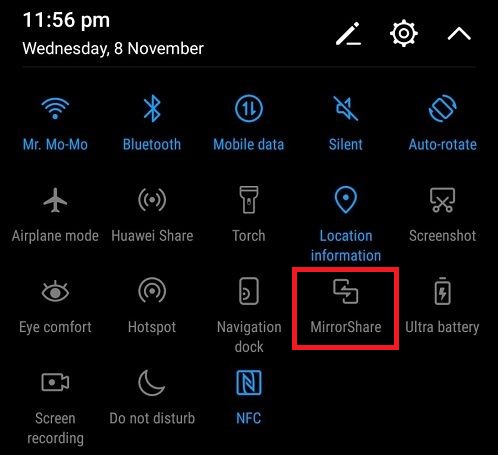
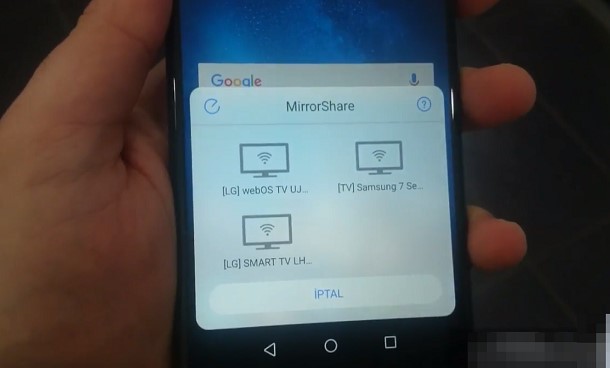
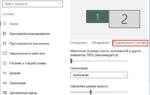 Как подключить screen mirroring samsung: инструкция и обзор функции
Как подключить screen mirroring samsung: инструкция и обзор функции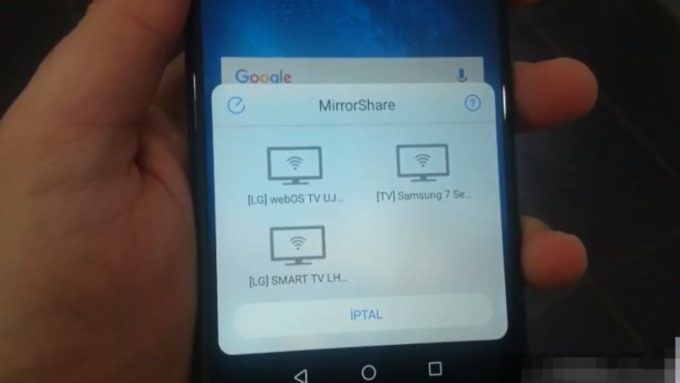

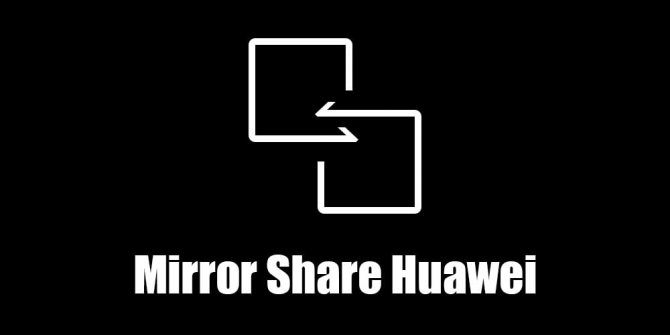
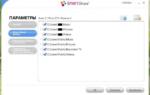 LG Smart Share 2.3.1511.1201 (2015) PC
LG Smart Share 2.3.1511.1201 (2015) PC Как Настроить USB Модем или Мобильный WiFi Роутер Huawei и Подключить Интернет 3G-4G (LTE)?
Как Настроить USB Модем или Мобильный WiFi Роутер Huawei и Подключить Интернет 3G-4G (LTE)?
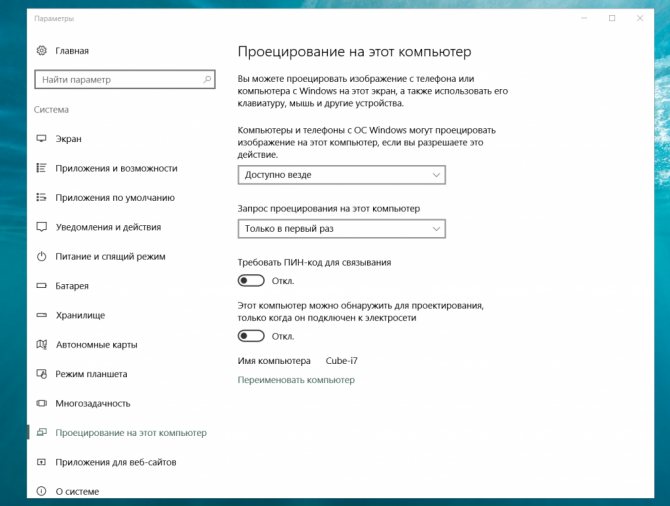
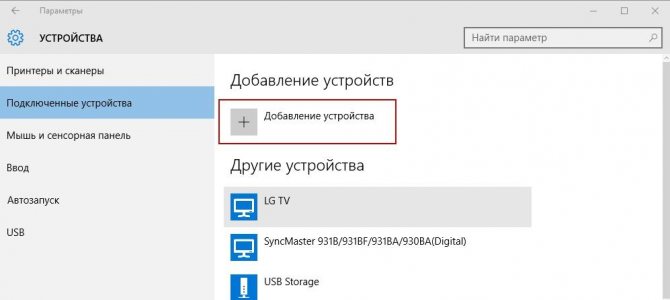
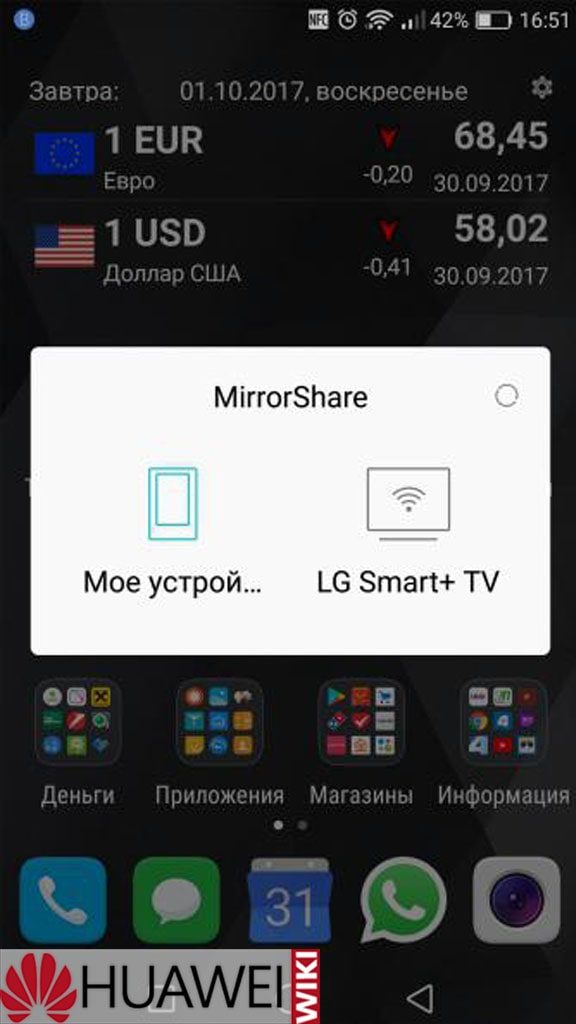
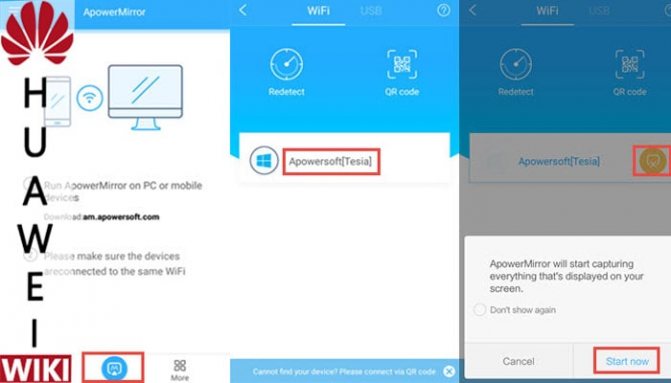
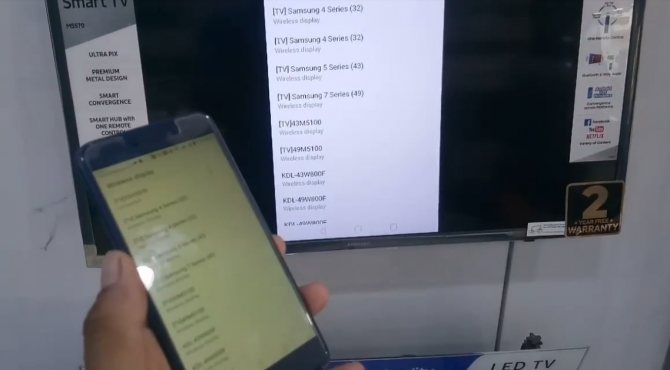
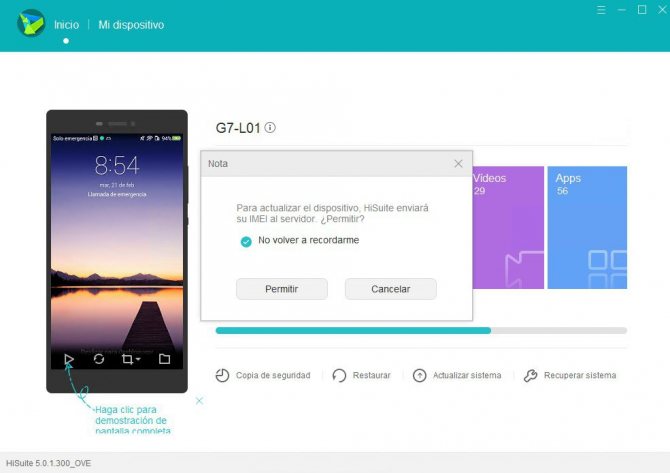


 Вывод изображения на телевизор через телефон с помощью вай фай
Вывод изображения на телевизор через телефон с помощью вай фай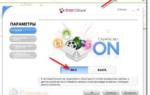 Что такое screen share lg. DLNA: что такое и как пользоваться.
Что такое screen share lg. DLNA: что такое и как пользоваться. Звонки по Wi-Fi у разных операторов: в чём выгода и как их использовать?
Звонки по Wi-Fi у разных операторов: в чём выгода и как их использовать?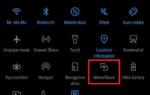 Беспроводная проекция в Honor – что это, как включить на телевизоре или ноутбуке
Беспроводная проекция в Honor – что это, как включить на телевизоре или ноутбуке